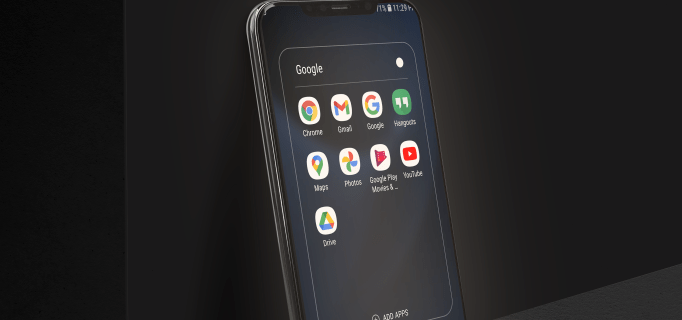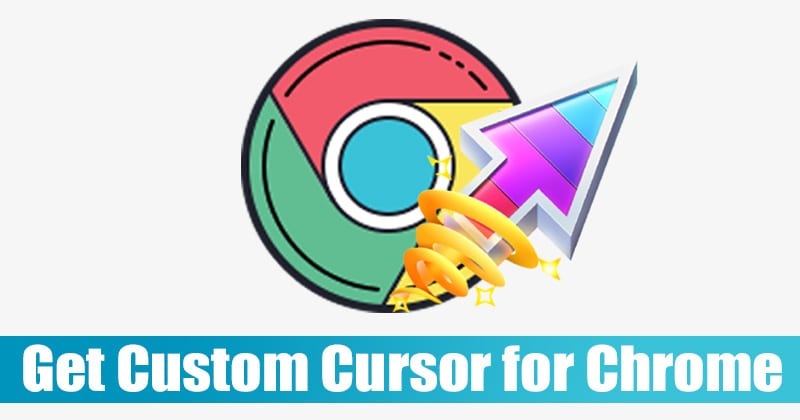Sok háztartás a Rokut választja alapértelmezett streaming eszközként. A modern és egyedi Roku messze nem egy hagyományos eszköz. Ezért a szülői felügyelet egy kicsit másképp működik. A csatornák blokkolása egyszerű, de nem olyan intuitív, mint azt várná.

Emiatt ebben a cikkben olvashat azokról a részletes lépésekről, amelyeket meg kell tennie a csatornák, például a YouTube letiltásához Roku-eszközön.
Letilthatod a YouTube-ot a Roku-n?
Sajnos a Roku nem kínál egyszerű megoldást a nem Roku tulajdonában lévő csatornák blokkolására. Ez azt jelenti, hogy kreatívnak kell lennie a korlátozások végrehajtásához.
Természetesen beállíthatja a szülői felügyeletet gyermeke YouTube-fiókjában, de továbbra is hozzáférhet az alkalmazáshoz Roku-n. Ha ezt szeretné megtenni, itt talál egy teljes oktatóanyagot.
Cikkünk céljaira azonban végigvezetjük, mit tehet a Roku-eszközön végzett tevékenységek szabályozása érdekében.
PIN-kód beállítása Roku-eszközön
Bár nem tilthatja le kifejezetten a YouTube-ot, eltávolíthatja az alkalmazást, és beállíthat egy PIN-kódot, hogy ne telepítse újra. Először is létre kell hoznia egy PIN-kódot Roku-fiókjához.
Ezt megteheti a Roku webhelyéről, és mindaddig, amíg be van jelentkezve a fiókba Roku-eszközén, az eszköz automatikusan észleli a biztonsági funkciót. A YouTube alkalmazás újratelepítéséhez a felhasználónak meg kell adnia a négyjegyű számot a csatorna letöltéséhez. Beleértve a YouTube-ot is.
A következőképpen adhat hozzá PIN-kódot Roku-fiókjához:
- Keresse fel a hivatalos Roku webhelyet mobil vagy számítógépes böngészőben. Jelentkezzen be hitelesítő adataival.
- Kattintson a Pin Preference elemre, és válassza a Frissítés lehetőséget.

- Válassza a Mindig PIN-kódot kér a vásárláshoz és a Channel Store-ból származó tételek hozzáadásához lehetőséget.

- Írjon be egy négyjegyű PIN-kódot, és kattintson a PIN ellenőrzése gombra.
- Végül a Módosítások mentése.

Ezt a Roku-eszközről is megteheti. Csak kövesse az alábbi lépéseket:
- Kattintson a kezdőlap gombra a Roku távirányítón, és kattintson a Beállítások elemre.

- Kattintson a Szülői felügyelet elemre.

- Írja be kétszer a négyjegyű kódot. Ezután kattintson az OK gombra.

- A PIN-kód be van állítva.
Miután beállította a PIN-kódot Roku eszközéhez, eltávolíthat csatornákat (például a YouTube-ot). A Hírek, a TV Áruház és a Movie Store lapot a Roku főképernyőjéről is elrejtheti.
Csatorna eltávolítása Roku-eszközön
Végül eltávolíthatja a YouTube-ot a Roku-eszköz csatornáinak listájáról. Kovesd ezeket a lepeseket:
- A Roku főképernyőjén válassza a Saját csatornák lehetőséget a Roku távirányítójával.
- Lépjen a YouTube-ra, és érintse meg a csillag gombot (opciók) a Roku távirányítóján.
- Válassza a Csatorna eltávolítása lehetőséget, és nyomja meg az OK gombot. Erősítse meg a YouTube eltávolítását az OK gomb ismételt megnyomásával.

- Ezenkívül elrejthet dolgokat a Roku kezdőképernyőjéről. Nyissa meg a Beállítások, majd a Kezdőképernyő menüpontot, és érintse meg az Elrejtés (hírek, filmek vagy TV-áruház) elemet.
Bármikor visszaállíthatja ezeket a módosításokat ugyanazokkal a lépésekkel, amelyeket korábban tett. A blokkolható csatornák száma nincs korlátozva, ezért nyugodtan tilts le mindent, amit nem találsz megfelelőnek.
Szülői felügyelet beállítása
A Roku szülői felügyelete csak arra vonatkozik, amit a Roku eszközön tehet (például csatornákat adhat hozzá), vagy a Roku csatornán elérhető tartalomra. Tehát bár ez nem segít közvetlenül letiltani a YouTube-ot, ezzel a funkcióval megbizonyosodhat arról, hogy a YouTube nem kerül vissza a PIN kódja nélkül.
Sajnos maga a Roku eszköz nem kínál sok lehetőséget, így a következőt fogjuk használni Roku webhely.
Jelentkezzen be Roku-fiókjába, és kövesse az alábbi lépéseket:
- Kattintson a profil ikonra a jobb felső sarokban. Ezután válassza a Saját fiók lehetőséget.

- A Pin-beállítás alatt kattintson a Frissítés lehetőségre.

- Most válassza a Mindig kérjen PIN-kódot a Channel Store-ból történő vásárláshoz és tételek hozzáadásához lehetőséget.

Nem csupán a PIN-kód létrehozása az egyetlen olyan feladat, amelyet el kell végezned annak biztosítására, hogy a YouTube ne kerüljön vissza. A funkció engedélyezéséhez ezeket a szülői felügyeletet is be kell állítania.
Állítsd be a YouTube szülői felügyeletet
Ha meg szeretné tartani a YouTube alkalmazást Roku eszközén, de továbbra is le szeretné tiltani a tartalmat, akkor ez a szakasz az Ön számára készült.
Egyes streaming szolgáltatások, például a YouTube, a Netflix és a Hulu saját szülői felügyelettel rendelkeznek. A YouTube-on engedélyezheti a korlátozott módot, amely csak a megfelelő tartalmat jeleníti meg. Itt van, hogyan:
- Lépj be a YouTube alkalmazásba Roku-eszközödön, és nyissa meg a Beállításokat.
- Görgessen addig, amíg meg nem jelenik a Korlátozott mód, és engedélyezze.

A YouTube mostantól csak a megfelelő tartalmat jeleníti meg, de ez a lehetőség nem tökéletes. A „megfelelő tartalom” paraméterei hibásak lehetnek. Ezenkívül a gyerekek könnyen letilthatják a korlátozott módot, ha idősebbek, és ismerik a Roku-eszközt.
Gyakran Ismételt Kérdések
Letilthatok alkalmazásokat a Roku-mon?
Sajnos nincs. Az alkalmazást teljesen törölheti, és PIN-kódot adhat hozzá, hogy ne legyen újratelepítve, vagy használhatja az alkalmazás natív szülői felügyeletét a tartalomengedélyek kezeléséhez.
Beállíthatok több profilt a Rokuban?
Számos streaming szolgáltatás lehetővé teszi számunkra, hogy profilt állítsunk fel gyerekeknek és magunknak. Sajnos Roku nem adja meg ezt a lehetőséget. Az egyetlen lehetőség ezen az úton, hogy egyéni profilokat állít be a kezelni kívánt streaming szolgáltatásokon belül, és használja az ott elérhető szülői felügyeleti szűrőt is.
Nincs több YouTube
Nesze. Most már ismeri a YouTube korlátozásának és blokkolásának összes lehetséges módját Roku eszközökön. A szülői felügyelet általában haszontalan PIN kód nélkül, ezért tartsa szem előtt. A legtöbb gyerek manapság tudja, hogyan kell letiltani őket.
A PIN-kód az egyetlen módja annak, hogy teljesen blokkoljon egy csatornát, például a YouTube-ot. Kérdése vagy aggálya van? Ossza meg őket velünk az alábbi megjegyzések részben.